s4 docker 網路2進階
阿新 • • 發佈:2018-11-27
多容器複雜應用的部署
基於 flask容器,連結外部另一個redis 容器 docker pull redis sudo docker run -d --name redis redis # redis 沒必要對映端口出來 建立flask映象 docker build -t kvin/flask-redis . 映象名稱 Dockerfile的路徑 . 是當前目錄 執行容器並連線到資料庫 docker run -d --name flask-redis --link redis -e REDIS_HOST=redis kvin/flask-redis docker exec -it flask-redis /bin/bash

FROM python:2.7 LABEL maintaner="Peng Xiao [email protected]" COPY . /app WORKDIR /app RUN pip install flask redis EXPOSE 5000 CMD [ "python", "app.py" ]Dockerfile

app.py from flask import Flask from redis import Redis import os import socket app = Flask(__name__) redis = Redis(host=os.environ.get('REDIS_HOST', '127.0.0.1'), port=6379) @app.route('/') def hello(): redis.incr('hits') return 'Hello Container World! I have been seen %s times and my hostname is %s.\n' % (redis.get('hits'),socket.gethostname()) if __name__ == "__main__": app.run(host="0.0.0.0", port=5000, debug=True)
容器內部環境變數

[email protected]:/app# ping redis PING redis (172.17.0.2) 56(84) bytes of data. 64 bytes from redis (172.17.0.2): icmp_seq=1 ttl=64 time=0.492 ms 64 bytes from redis (172.17.0.2): icmp_seq=2 ttl=64 time=0.134 ms 64 bytes from redis (172.17.0.2): icmp_seq=3 ttl=64 time=0.054 ms 64 bytes from redis (172.17.0.2): icmp_seq=4 ttl=64 time=0.134 ms ^C --- redis ping statistics --- 4 packets transmitted, 4 received, 0% packet loss, time 3000ms rtt min/avg/max/mdev = 0.054/0.203/0.492/0.170 ms容器內部測試
沒有對映時,宿主本地訪問不了

[[email protected] flask-redis]# curl 127.0.0.1:5000 curl: (7) Failed connect to 127.0.0.1:5000; Connection refused [[email protected] flask-redis]# docker run -d -p 5000:5000 --name flask-redis --link redis -e REDIS_HOST=redis kvin/flask-redis 28ea7f498f5b9084935aa0a4fa0332aa56701a4357346b215cae689842f41fb1 [[email protected] flask-redis]# curl 127.0.0.1:5000 Hello Container World! I have been seen 8 times and my hostname is 28ea7f498f5b. [[email protected] flask-redis]# curl 127.0.0.1:5000 Hello Container World! I have been seen 9 times and my hostname is 28ea7f498f5b. [[email protected] flask-redis]# curl 127.0.0.1:5000 Hello Container World! I have been seen 10 times and my hostname is 28ea7f498f5b. [[email protected] flask-redis]# curl 127.0.0.1:5000 Hello Container World! I have been seen 11 times and my hostname is 28ea7f498f5b.對映

sudo docker run -d --name test4 -e DK_NAME=lewen busybox /bin/sh -c "while true;do sleep 3600;done" [[email protected] flask-redis]# docker exec -it test4 /bin/sh / # env HOSTNAME=e72d1e6b396a SHLVL=1 HOME=/root DK_NAME=lewen TERM=xterm PATH=/usr/local/sbin:/usr/local/bin:/usr/sbin:/usr/bin:/sbin:/bin PWD=/ / #啟動容器時,提前給容器設定環境變數
多機器通訊
overlay
What is VXLAN and how it works?
https://www.evoila.de/2015/11/06/what-is-vxlan-and-how-it-works/
https://coreos.com/eted/
安裝 etcd

[email protected]:~$ wget https://github.com/coreos/etcd/releases/download/v3.0.12/etcd-v3.0.12-linux-amd64.tar.gz [email protected]:~$ tar zxvf etcd-v3.0.12-linux-amd64.tar.gz [email protected]:~$ cd etcd-v3.0.12-linux-amd64 [email protected]:~$ nohup ./etcd --name docker-node1 --initial-advertise-peer-urls http://192.168.205.10:2380 \ --listen-peer-urls http://192.168.205.10:2380 \ --listen-client-urls http://192.168.205.10:2379,http://127.0.0.1:2379 \ --advertise-client-urls http://192.168.205.10:2379 \ --initial-cluster-token etcd-cluster \ --initial-cluster docker-node1=http://192.168.205.10:2380,docker-node2=http://192.168.205.11:2380 \ --initial-cluster-state new&在docker-node1上

[email protected]:~$ wget https://github.com/coreos/etcd/releases/download/v3.0.12/etcd-v3.0.12-linux-amd64.tar.gz [email protected]:~$ tar zxvf etcd-v3.0.12-linux-amd64.tar.gz [email protected]:~$ cd etcd-v3.0.12-linux-amd64/ [email protected]:~$ nohup ./etcd --name docker-node2 --initial-advertise-peer-urls http://192.168.205.11:2380 \ --listen-peer-urls http://192.168.205.11:2380 \ --listen-client-urls http://192.168.205.11:2379,http://127.0.0.1:2379 \ --advertise-client-urls http://192.168.205.11:2379 \ --initial-cluster-token etcd-cluster \ --initial-cluster docker-node1=http://192.168.205.10:2380,docker-node2=http://192.168.205.11:2380 \ --initial-cluster-state new&在docker-node2上

[email protected]:~/etcd-v3.0.12-linux-amd64$ ./etcdctl cluster-health member 21eca106efe4caee is healthy: got healthy result from http://192.168.205.10:2379 member 8614974c83d1cc6d is healthy: got healthy result from http://192.168.205.11:2379 cluster is healthy檢查cluster狀態

在docker-node1上 $ sudo service docker stop $ sudo /usr/bin/dockerd -H tcp://0.0.0.0:2375 -H unix:///var/run/docker.sock --cluster-store=etcd://192.168.205.10:2379 --cluster-advertise=192.168.205.10:2375& 在docker-node2上 $ sudo service docker stop $ sudo /usr/bin/dockerd -H tcp://0.0.0.0:2375 -H unix:///var/run/docker.sock --cluster-store=etcd://192.168.205.11:2379 --cluster-advertise=192.168.205.11:2375&重啟docker服務

在docker-node1上建立一個demo的overlay network [email protected]:~$ sudo docker network ls NETWORK ID NAME DRIVER SCOPE 0e7bef3f143a bridge bridge local a5c7daf62325 host host local 3198cae88ab4 none null local [email protected]:~$ sudo docker network create -d overlay demo 3d430f3338a2c3496e9edeccc880f0a7affa06522b4249497ef6c4cd6571eaa9 [email protected]:~$ sudo docker network ls NETWORK ID NAME DRIVER SCOPE 0e7bef3f143a bridge bridge local 3d430f3338a2 demo overlay global a5c7daf62325 host host local 3198cae88ab4 none null local [email protected]:~$ sudo docker network inspect demo [ { "Name": "demo", "Id": "3d430f3338a2c3496e9edeccc880f0a7affa06522b4249497ef6c4cd6571eaa9", "Scope": "global", "Driver": "overlay", "EnableIPv6": false, "IPAM": { "Driver": "default", "Options": {}, "Config": [ { "Subnet": "10.0.0.0/24", "Gateway": "10.0.0.1/24" } ] }, "Internal": false, "Containers": {}, "Options": {}, "Labels": {} } ]建立overlay network
我們會看到在node2上,這個demo的overlay network會被同步建立

[email protected]:~$ sudo docker network ls NETWORK ID NAME DRIVER SCOPE c9947d4c3669 bridge bridge local 3d430f3338a2 demo overlay global fa5168034de1 host host local c2ca34abec2a none null localview
通過檢視etcd的key-value, 我們獲取到,這個demo的network是通過etcd從node1同步到node2的

[email protected]:~/etcd-v3.0.12-linux-amd64$ ./etcdctl ls /docker /docker/network /docker/nodes [email protected]:~/etcd-v3.0.12-linux-amd64$ ./etcdctl ls /docker/nodes /docker/nodes/192.168.205.11:2375 /docker/nodes/192.168.205.10:2375 [email protected]:~/etcd-v3.0.12-linux-amd64$ ./etcdctl ls /docker/network/v1.0/network /docker/network/v1.0/network/3d430f3338a2c3496e9edeccc880f0a7affa06522b4249497ef6c4cd6571eaa9 [email protected]:~/etcd-v3.0.12-linux-amd64$ ./etcdctl get /docker/network/v1.0/network/3d430f3338a2c3496e9edeccc880f0a7affa06522b4249497ef6c4cd6571eaa9 | jq . { "addrSpace": "GlobalDefault", "enableIPv6": false, "generic": { "com.docker.network.enable_ipv6": false, "com.docker.network.generic": {} }, "id": "3d430f3338a2c3496e9edeccc880f0a7affa06522b4249497ef6c4cd6571eaa9", "inDelete": false, "ingress": false, "internal": false, "ipamOptions": {}, "ipamType": "default", "ipamV4Config": "[{\"PreferredPool\":\"\",\"SubPool\":\"\",\"Gateway\":\"\",\"AuxAddresses\":null}]", "ipamV4Info": "[{\"IPAMData\":\"{\\\"AddressSpace\\\":\\\"GlobalDefault\\\",\\\"Gateway\\\":\\\"10.0.0.1/24\\\",\\\"Pool\\\":\\\"10.0.0.0/24\\\"}\",\"PoolID\":\"GlobalDefault/10.0.0.0/24\"}]", "labels": {}, "name": "demo", "networkType": "overlay", "persist": true, "postIPv6": false, "scope": "global" }view
建立連線demo網路的容器

[email protected]:~$ sudo docker run -d --name test1 --net demo busybox sh -c "while true; do sleep 3600; done" Unable to find image 'busybox:latest' locally latest: Pulling from library/busybox 56bec22e3559: Pull complete Digest: sha256:29f5d56d12684887bdfa50dcd29fc31eea4aaf4ad3bec43daf19026a7ce69912 Status: Downloaded newer image for busybox:latest a95a9466331dd9305f9f3c30e7330b5a41aae64afda78f038fc9e04900fcac54 [email protected]:~$ sudo docker ps CONTAINER ID IMAGE COMMAND CREATED STATUS PORTS NAMES a95a9466331d busybox "sh -c 'while true; d" 4 seconds ago Up 3 seconds test1 [email protected]:~$ sudo docker exec test1 ifconfig eth0 Link encap:Ethernet HWaddr 02:42:0A:00:00:02 inet addr:10.0.0.2 Bcast:0.0.0.0 Mask:255.255.255.0 inet6 addr: fe80::42:aff:fe00:2/64 Scope:Link UP BROADCAST RUNNING MULTICAST MTU:1450 Metric:1 RX packets:15 errors:0 dropped:0 overruns:0 frame:0 TX packets:8 errors:0 dropped:0 overruns:0 carrier:0 collisions:0 txqueuelen:0 RX bytes:1206 (1.1 KiB) TX bytes:648 (648.0 B) eth1 Link encap:Ethernet HWaddr 02:42:AC:12:00:02 inet addr:172.18.0.2 Bcast:0.0.0.0 Mask:255.255.0.0 inet6 addr: fe80::42:acff:fe12:2/64 Scope:Link UP BROADCAST RUNNING MULTICAST MTU:1500 Metric:1 RX packets:8 errors:0 dropped:0 overruns:0 frame:0 TX packets:8 errors:0 dropped:0 overruns:0 carrier:0 collisions:0 txqueuelen:0 RX bytes:648 (648.0 B) TX bytes:648 (648.0 B) lo Link encap:Local Loopback inet addr:127.0.0.1 Mask:255.0.0.0 inet6 addr: ::1/128 Scope:Host UP LOOPBACK RUNNING MTU:65536 Metric:1 RX packets:0 errors:0 dropped:0 overruns:0 frame:0 TX packets:0 errors:0 dropped:0 overruns:0 carrier:0 collisions:0 txqueuelen:1 RX bytes:0 (0.0 B) TX bytes:0 (0.0 B) 在docker-node1上

在docker-node2上 [email protected]:~$ sudo docker run -d --name test1 --net demo busybox sh -c "while true; do sleep 3600; done" Unable to find image 'busybox:latest' locally latest: Pulling from library/busybox 56bec22e3559: Pull complete Digest: sha256:29f5d56d12684887bdfa50dcd29fc31eea4aaf4ad3bec43daf19026a7ce69912 Status: Downloaded newer image for busybox:latest fad6dc6538a85d3dcc958e8ed7b1ec3810feee3e454c1d3f4e53ba25429b290b docker: Error response from daemon: service endpoint with name test1 already exists. [email protected]:~$ sudo docker run -d --name test2 --net demo busybox sh -c "while true; do sleep 3600; done" 9d494a2f66a69e6b861961d0c6af2446265bec9b1d273d7e70d0e46eb2e98d20在docker-node2上

[email protected]:~$ sudo docker exec -it test2 ifconfig eth0 Link encap:Ethernet HWaddr 02:42:0A:00:00:03 inet addr:10.0.0.3 Bcast:0.0.0.0 Mask:255.255.255.0 inet6 addr: fe80::42:aff:fe00:3/64 Scope:Link UP BROADCAST RUNNING MULTICAST MTU:1450 Metric:1 RX packets:208 errors:0 dropped:0 overruns:0 frame:0 TX packets:201 errors:0 dropped:0 overruns:0 carrier:0 collisions:0 txqueuelen:0 RX bytes:20008 (19.5 KiB) TX bytes:19450 (18.9 KiB) eth1 Link encap:Ethernet HWaddr 02:42:AC:12:00:02 inet addr:172.18.0.2 Bcast:0.0.0.0 Mask:255.255.0.0 inet6 addr: fe80::42:acff:fe12:2/64 Scope:Link UP BROADCAST RUNNING MULTICAST MTU:1500 Metric:1 RX packets:8 errors:0 dropped:0 overruns:0 frame:0 TX packets:8 errors:0 dropped:0 overruns:0 carrier:0 collisions:0 txqueuelen:0 RX bytes:648 (648.0 B) TX bytes:648 (648.0 B) lo Link encap:Local Loopback inet addr:127.0.0.1 Mask:255.0.0.0 inet6 addr: ::1/128 Scope:Host UP LOOPBACK RUNNING MTU:65536 Metric:1 RX packets:0 errors:0 dropped:0 overruns:0 frame:0 TX packets:0 errors:0 dropped:0 overruns:0 carrier:0 collisions:0 txqueuelen:1 RX bytes:0 (0.0 B) TX bytes:0 (0.0 B) [email protected]:~$ sudo docker exec test1 sh -c "ping 10.0.0.3" PING 10.0.0.3 (10.0.0.3): 56 data bytes 64 bytes from 10.0.0.3: seq=0 ttl=64 time=0.579 ms 64 bytes from 10.0.0.3: seq=1 ttl=64 time=0.411 ms 64 bytes from 10.0.0.3: seq=2 ttl=64 time=0.483 ms ^C [email protected]:~$驗證連通性
[[email protected] etcd-v3.0.12-linux-amd64]# docker run -d --name test1 --net demo busybox /bin/sh -c "while true;do sleep 3600;done"
到此位於不同機器上的docker容器通訊完成
可以看到容器,分別有兩個網絡卡 10.0.0.0/24 是基於demo網路的虛擬IP
172.xx.xx.xx 是分別宿主機基於 docker網橋的ip
檢視網路中的容器


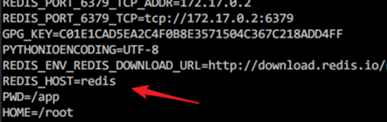
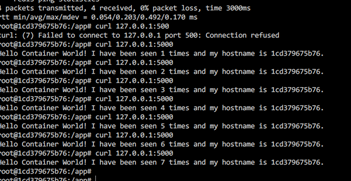
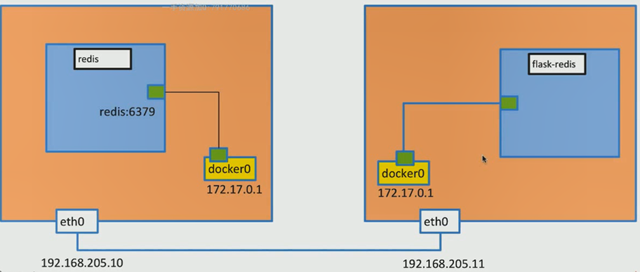
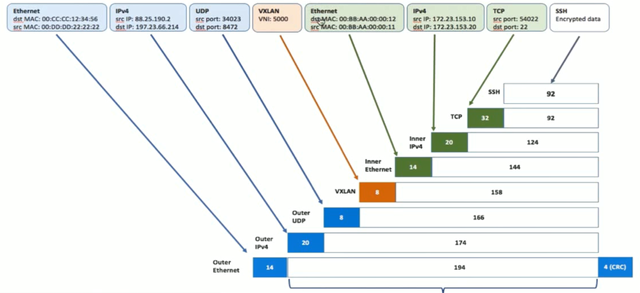
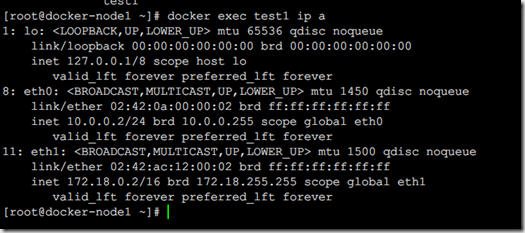

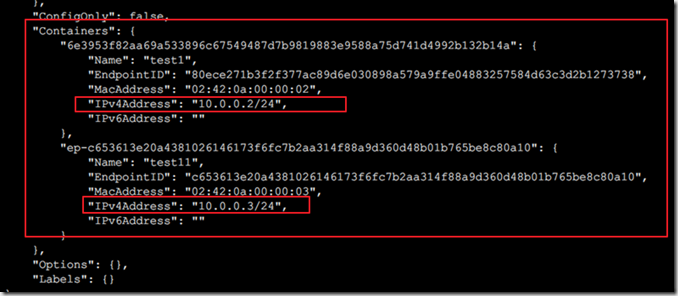
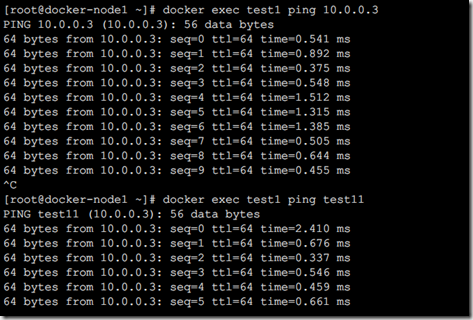
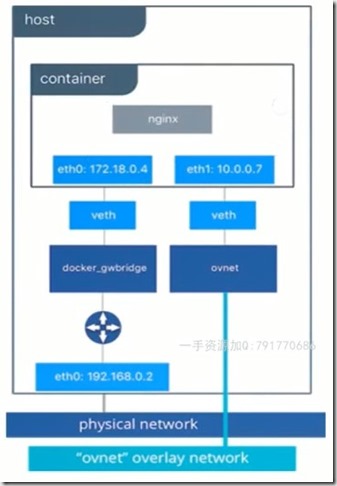
![adc621df-7985-4e8a-9e8b-913b9048be13[5] adc621df-7985-4e8a-9e8b-913b9048be13[5]](https://img2018.cnblogs.com/blog/1165731/201811/1165731-20181126234557796-2008720356.png)